विंडोज़ जाने के साथ यूएसबी ड्राइव पर पोर्टेबल विंडोज सिस्टम बनाएं
पांच साल पहले, बहुत उम्मीद के बाद, विंडोज 8 जारी किया गया था। प्रतिक्रियाओं को विंडोज़ के अत्यधिक रूप से ओवरहाल देखो और महसूस पर मिश्रित किया गया था। आपकी व्यक्तिगत राय के बावजूद, हर कोई इस बात से सहमत हो सकता है कि आने वाले वर्षों के लिए नए ओएस ने माइक्रोसॉफ्ट से संबंधित बातचीत पर हावी है। विंडोज 8 ने स्पॉटलाइट के इतने सारे चुरा लिया, कि उस समय के दौरान पकाया गया अन्य फीचर्स रास्ते में धकेल दिया गया था। उन घटनाओं में से एक विंडोज टू गो (डब्ल्यूटीजी) नामक कुछ थी।

विंडोज जाने के लिए क्या है?
विंडोज टू गो आपको बाहरी हार्ड ड्राइव या यूएसबी फ्लैश ड्राइव पर पूरी तरह से कार्यात्मक विंडोज 10 / 8.1 / 8 ऑपरेटिंग सिस्टम स्थापित करने की अनुमति देता है। यह आपके यूएसबी को पोर्टेबल विंडोज वातावरण बनाता है, जो कि एक यूएसबी से चलाने के लिए डिज़ाइन किए गए लिनक्स डिस्ट्रो के समान है। विंडोज टू गो के साथ आप कहीं भी लाइव विंडोज सिस्टम ले जा सकते हैं और किसी भी कंप्यूटर पर इसका इस्तेमाल कर सकते हैं।

यह सुविधा प्राथमिक रूप से एंटरप्राइज़ ग्राहकों के लिए इस विचार के साथ लक्षित है कि कॉर्पोरेट वातावरण कहीं भी ले जाया जा सकता है। डब्ल्यूटीजी सॉफ्टवेयर के साथ एक सुरक्षित वातावरण प्रदान करता है जब कोई कर्मचारी दूरस्थ रूप से या साझा कंप्यूटर से काम कर रहा है। चूंकि विंडोज टू गो को इस विशिष्ट उपयोग के साथ दिमाग में विकसित किया गया था, इसलिए माइक्रोसॉफ्ट आधिकारिक तौर पर डब्ल्यूटीजी पर्यावरण में विंडोज के गैर-एंटरप्राइज़ संस्करणों का उपयोग करने का समर्थन नहीं करता है। ऐसा कहा जा रहा है, सिर्फ इसलिए कि कुछ समर्थित नहीं है इसका मतलब यह नहीं है कि यह संभव नहीं है।

Windows 8.x और 10 और किसी भी बूट करने योग्य यूएसबी डिवाइस के किसी भी संस्करण का उपयोग कर विंडोज टू गो को स्थापित करने के कई तरीके हैं। बस जागरूक रहें कि इन गैर-आधिकारिक बिल्डों के साथ रिपोर्ट की गई प्रतिबंध हैं। इनमें से कुछ प्रतिबंधों में बिटलॉकर सुरक्षा की अनुपलब्धता, विंडोज स्टोर तक कोई पहुंच नहीं है, और दोनों BIOS और UEFI मशीनों पर बूट करने में असमर्थता शामिल है।
विंडोज़ जाने और सामान्य विंडोज इंस्टॉलेशन के बीच मतभेद
विंडोज टू गो को विंडोज के किसी भी अन्य संस्करण की तरह संचालित करने के लिए डिज़ाइन किया गया है। ऐसा कहा जा रहा है कि, माइक्रोसॉफ्ट ने कई विशेषताओं को अक्षम कर दिया है जिनमें शामिल हैं:
- डेटा को गलती से प्रकट नहीं किया गया है यह सुनिश्चित करने के लिए आंतरिक डिस्क ऑफ़लाइन हैं।
- विश्वसनीय प्लेटफ़ॉर्म मॉड्यूल (टीपीएम) का उपयोग नहीं किया जाता है। ऐसा इसलिए है क्योंकि टीपीएम एक विशिष्ट कंप्यूटर से जुड़ा हुआ है, और विंडोज टू गो ड्राइव को कंप्यूटर के बीच स्थानांतरित करने के लिए डिज़ाइन किया गया है।
- कंप्यूटर के बीच स्थानांतरित करना आसान बनाने के लिए डिफ़ॉल्ट रूप से हाइबरनेट अक्षम किया जाता है।
- विंडोज रिकवरी पर्यावरण उपलब्ध नहीं है। यदि आपको अपने विंडोज़ टू गो ड्राइव को पुनर्प्राप्त करने की आवश्यकता है, तो माइक्रोसॉफ्ट सुझाव देता है कि आप इसे विंडोज की ताजा छवि के साथ दोबारा चित्रित करें।
- वर्कस्पेस जाने के लिए Windows को रीफ्रेश करना या रीसेट करना समर्थित नहीं है। कंप्यूटर के लिए निर्माता की सेटिंग्स को रीसेट करना WTG चलाते समय लागू नहीं होता है।
- विंडोज़ टू वर्कस्पेस को अपग्रेड करना समर्थित नहीं है। विंडोज 8 या विंडोज 8.1 डब्ल्यूटीजी ड्राइव को विंडोज 10 में अपग्रेड नहीं किया जा सकता है, न ही विंडोज 10 डब्ल्यूटीजी ड्राइव को विंडोज 10 के भविष्य के संस्करणों में अपग्रेड किया जा सकता है। नतीजतन, नए संस्करणों के लिए, ड्राइव को फिर से इमेज किया जाना चाहिए।
इसके अलावा, विंडोज टू गो ड्राइव को कई कंप्यूटरों पर बूट किया जा सकता है। तो जब एक डब्ल्यूटीजी ड्राइव पहली बार बूट किया जाता है, तो यह मेजबान कंप्यूटर पर सभी हार्डवेयर का पता लगाएगा। फिर यह किसी भी आवश्यक ड्राइवर स्थापित करेगा जिसके लिए एकाधिक रीबूट की आवश्यकता हो सकती है। इसके बाद, जब उस होस्ट कंप्यूटर पर विंडोज टू गो यूएसबी बूट किया जाता है, तो वह उस पीसी की पहचान करने और स्वचालित ड्राइवरों को स्वचालित रूप से लोड करने में सक्षम होगा।
कंप्यूटर आवश्यकताएँ होस्ट करें


आम तौर पर, विंडोज टू गो हार्डवेयर पर काम करेगा जिसे विंडोज 7 या बाद में उपयोग के लिए प्रमाणित किया गया है। यदि आप शुरू करने से पहले सुनिश्चित करना चाहते हैं, तो पीसी पर जाने के लिए विंडोज़ चलाने से पहले आप यहां क्या विचार करना चाहते हैं।
- यूएसबी से बूट करने में सक्षम होना चाहिए।
- न्यूनतम 1 गीगाहर्ट्ज प्रोसेसर।
- न्यूनतम 2 जीबी रैम।
- सुनिश्चित करें कि विंडोज छवि वास्तुकला प्रोसेसर के साथ संगत है। इसका मतलब है कि आप 32-बिट प्रोसेसर पर जाने के लिए विंडोज़ के 64-बिट संस्करण को चलाने में सक्षम नहीं होंगे।
- Windows RT चलाने वाले कंप्यूटर से जाने के लिए Windows समर्थित नहीं है।
- मैक पर जाने के लिए विंडोज समर्थित नहीं है।
यूएसबी ड्राइव विचार

सिद्धांत रूप में, 16 जीबी स्टोरेज स्पेस वाला कोई भी यूएसबी 2.0 या 3.0 ड्राइव विंडोज टू गो के साथ काम करेगा। ऐसा कहा जा रहा है कि उपयोगकर्ता तेजी से प्रदर्शन सुनिश्चित करने के लिए यूएसबी 3.0 ड्राइव के साथ रहना चाहेंगे। इसके अलावा, आप कम से कम 32 जीबी के लिए वसंत करना चाहते हैं, क्योंकि यह आपको फाइल स्टोरेज के लिए जगह देगा। अंत में, सामान्य विंडोज ऑपरेशन के दौरान पढ़ने / लिखने के चक्रों की उच्च संख्या के कारण सस्ते यूएसबी ड्राइव से बचें। माइक्रोसॉफ्ट ने कुछ यूएसबी ड्राइव की पहचान की है जो डब्ल्यूटीजी "प्रमाणित" हैं यदि आप उत्सुक थे।
विंडोज़ जाने के लिए कैसे तैयार करें
विंडोज टू गो पर्यावरण को कॉन्फ़िगर करने के कई तरीके हैं। हम काम करने के लिए रिपोर्ट की गई कुछ विधियों पर एक नज़र डालेंगे। शुरू करने के लिए तैयार हैं? अपने यूएसबी, अपने कंप्यूटर और एक विंडोज 8.x या 10 डिस्क छवि पकड़ो। विंडोज़ के एंटरप्राइज़ संस्करण के साथ विंडोज टू गो पर्यावरण बनाने के इच्छुक लोगों के लिए, आप माइक्रोसॉफ्ट के आधिकारिक निर्देशों का पालन कर सकते हैं।
वैकल्पिक रूप से, आप नीचे उल्लिखित उपकरणों में से एक का उपयोग कर सकते हैं।
एओएमईआई विभाजन सहायक - इस मुफ्त डिस्क प्रबंधन उपयोगिता में "विंडोज टू गो निर्माता" नामक एक टूल भी शामिल है। यह विंडोज 8.x - 10. के साथ संगत है। बस संकेतों का पालन करें, और आप रोल करने के लिए तैयार होंगे।

WinToUSB - एक और मुफ्त उपयोगिता जिसमें एक साधारण जीयूआई है। WinToUSB किसी भी विंडोज 8.x - 10 आईएसओ से पर्यावरण जाने के लिए विंडोज़ बना सकता है। इसके अलावा, WinToUSB डब्ल्यूटीजी ड्राइव के लिए आपके कंप्यूटर की मौजूदा विंडोज स्थापना को क्लोन कर सकता है।

रूफस (वी। 2.0 और ऊपर) - विंडोज़ 10 के किसी भी संस्करण से विंडोज ड्राइव जाने के लिए बना सकते हैं। रूफस के साथ विंडोज ड्राइव जाने के लिए विंडोज़ की तैयारी लगभग बूट करने योग्य यूएसबी बनाने के समान ही है। बस याद रखें कि आपको डिफ़ॉल्ट "बूट करने योग्य यूएसबी" के बजाय "विंडोज टू गो" विकल्प चुनना होगा।

क्या आप विंडोज़ को जाने के लिए चलाते हैं? आपने अपने विंडोज़ को यूएसबी ड्राइव जाने के लिए कैसे चित्रित किया? क्या आपने ऊपर उल्लिखित किसी भी उपयोगिता का उपयोग किया था? हमें टिप्पणियों में बताएं!

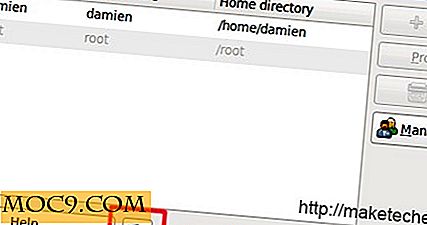



![उबंटू वन्यिक में ड्रॉपबॉक्स आइकन कैसे बनाएं [त्वरित टिप्स]](http://moc9.com/img/__image1.png)
